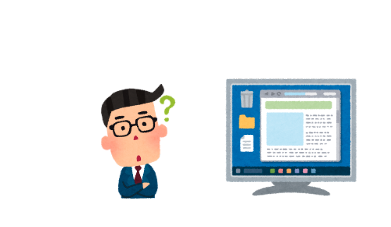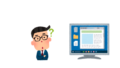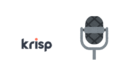一般に、パソコン作業用にモニターを選ぶとき、大きさ・機能・価格で選んでしまう場合がほとんどではないでしょうか。しかし、長時間の事務作業を行っても体に不調をきたしにくいモニターを選ぶには、他にも大事な点があります。そのうちの1つ「モニターの適正視聴距離」について調べてみました。
モニターの適正視聴距離は個人差が大きい
前回の記事:(間違いだらけのモニター選び: モニターの高さ調整は意外と難しい?)では、以下の2つのポイントのうち、「モニターの高さ」について検討しました。
1.モニターの高さ
2.モニターの適正視聴距離
今回の記事は その2つ目「モニターの適正視聴距離」について調べてみます。
実はこの「モニターまでの適切な距離」は、個人差が非常にあるため、おおよその目安は示せても、「モニターの大きさ○○インチに対して適正距離は○○cm」と断定することが非常に難しいのです。
先の厚生労働省の「情報機器作業における労働衛生管理のためのガイドライン」には、モニターまでの距離については、「おおむね 40cm 以上の視距離」としか書かれていません。
|
5 作業管理
(中略)
●ディスプレイ
(イ)おおむね 40cm 以上の視距離が確保できるようにし、この距離で見や すいように必要に応じて適切な眼鏡による矯正を行うこと。
(ロ)ディスプレイは、その画面の上端が眼の高さとほぼ同じか、やや下に なる高さにすることが望ましい。
(ハ)ディスプレイ画面とキーボード又は書類との視距離の差が極端に大きくなく、かつ、適切な視野範囲になるようにすること。
(ニ)ディスプレイは、作業者にとって好ましい位置、角度、明るさ等に調 整すること。
(ホ)ディスプレイに表示する文字の大きさは、小さすぎないように配慮し、 文字高さがおおむね3mm 以上とするのが望ましい。
|
モニターのサイズと適正視聴距離の関係については、
| ディスプレイ画面とキーボード又は書類との視距離の差が極端に大きくなく、かつ、適切な視野範囲になる
ディスプレイに表示する文字の大きさは、小さすぎないように配慮し、 文字高さがおおむね3mm 以上とする |
というのがすべてで、それ以上詳細な記述がないのです。
これらのポイントと他のサイトの情報を総合的に判断すると、「ディスプレイまでの適切な距離」を決める要素は 大きく以下の3つがあるのではないかと考えています。
しかも、それぞれが関連しあっている上、個人差があるため、「おおよその目安は示せても、万人にとっての正解は示せない」のではないかというのが私の考えです。以下にその根拠を説明します。
A. ディスプレイの用途
C. 個人の嗜好と身体能力(文字の表示サイズ、視力、視野範囲)
A. ディスプレイの用途
ディスプレイの用途によって、同じ個人、同じディスプレイのサイズでも最適な視聴距離は変わるのではないかと考えています。画面の動きが少ない事務作業は、最も視聴距離を短くできます。
|
ゲーム(シューティング系)
|
動きが激しく、広範囲を一度に確認。細部を凝視することも多い
|
|
動画
|
動きが激しいこともあるが、広範囲を一度に確認。細部を凝視する頻度は少ない。
|
|
事務作業、ゲーム(RPG系)
|
広範囲を一度に確認することは少ない。細部を凝視することが多い
|
B. ディスプレイのサイズと解像度
ディスプレイのサイズが大きくなれば 最適視聴距離は遠くなります。
また、画面の解像度は、Full HD(1920×1080)、4K(3840×2160)などがありますが、解像度が高くなれば最適視聴距離が短くて済むとも言われています。
「ディスプレイのサイズおよび解像度」と「最適視聴距離」の関係性は、テレビにおいてはかなり明確に公式として確立されているようです。
例えばソニーのブラビアのサイトを見てみると、以下の公式が書かれています。2Kのテレビ映像は画面の高さの3倍の距離が必要なのに対して、4Kテレビ映像では、1.5倍の視聴距離で済んでいます。
|
視聴する映像
|
43インチの2Kテレビ映像 (2040×1080)
|
|
最適視聴距離
|
画面の高さの約3倍の距離
|
|
例
|

|
|
視聴する映像
|
85インチの4Kテレビ映像 (3840×2160)
|
|
最適視聴距離
|
画面の高さの約1.5倍の距離
|
|
例
|

|
この解像度によって視聴距離が変わる科学的根拠については、以下のサイトに興味深い分析がありますので参考にしてください。
しかし、テレビと違ってパソコン作業における、ディスプレイサイズと最適な視聴距離の関係は、諸説あり統一見解というのが見当たりません。
それはおそらく前提としている用途(例:ゲーム vs. 事務作業)によっても最適視聴距離が変わりますし、次項で説明する個人の嗜好と身体能力によっても変わるためと思われます。
あくまで個人的な体験からですが、こちらの記事「目に優しいモニターの選び方の基本」に掲載されている表がひとつの目安になると思われます。一部抜粋すると、
|
画面サイズ
|
モニターと目の距離
|
|
21.5インチ
|
50cm
|
|
23.8インチ
|
60cm
|
|
27.0インチ
|
80cm
|
となっています。これらの目安を基準にして、自分にあった距離を微調整していくとよいでしょう。
C. 個人の嗜好と身体能力(文字の表示サイズ、視力、視野範囲)
上記に掲げた 一覧もすべての人に当てはまるわけではありません。
例えば、私の例でいうと 21.5インチのモニターを使っていますが、長時間作業しても体に不調をきたさない、最適な視聴距離は、60cmになっています。
これは、個人の視力、眼精疲労が起きにくい視野範囲、自分が見やすく調整している文字の大きさなどが影響しています。
モニターによっては、動画モード、Readingモードなど輝度やコントラストの組み合わせを変えて、用途にあった設定を用意しているものもあります。
見落としがちなポイント:モニターの最適視聴距離を確保できない?
モニターの十分な視聴距離をとりたいときに、単に「モニターを後ろに下げればいいのでは?」と思うかもしれません。しかし、事はそれほど単純ではありません。
そのときに問題となるのが 「モニタースタンドの仕様により、ある一定距離以上はモニターを後ろに下げられない」という点です。
在宅勤務などではだれもが奥行きが広いデスクで作業をしているわけではありません。特にマンションなどでは大きな机が置けないケースも多いと思います。
そのときにモニタースタンドの仕様と使っている机の組み合わせが、最適視聴距離を取るのを妨げる場合があります。
EIZOのFlexScan E2360の例をみてみましょう。データシートによると付属のモニタースタンドの奥行きは 233mmとなっています。
|
FlexScan E2360の側面図
|
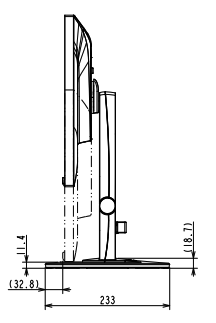 |
モニターの表面から、モニタースタンドの一番うしろまでの距離が、233mm – 32.8mm = 約 200mm( 20cm)となっています。
先の表によると、23.8インチモニターを利用した場合の最適視聴距離は最低でも60cm、人によっては70cm以上必要となります。
壁からモニター表面までは20cm、モニター表面から目までの距離は 60〜70cmです。
合計すると壁から目までの奥行きは、最大で 20cm + 70cm = 90cm必要となります。
例えば、この状態で、奥行き60cmの机を使っている場合はどうでしょうか?
机の奥行き制限から、キーボードやマウスは無制限に後ろに下げられません。
一方、「パソコンを使う時の姿勢」にも制限がありますので、自分が後ろに下がって、腕を伸ばせばいいというものでもありません。
この制約下では、適正視聴距離をとるのが難しくなります。
|
机の奥行き次第で、設置できるモニターサイズが制限される!
|
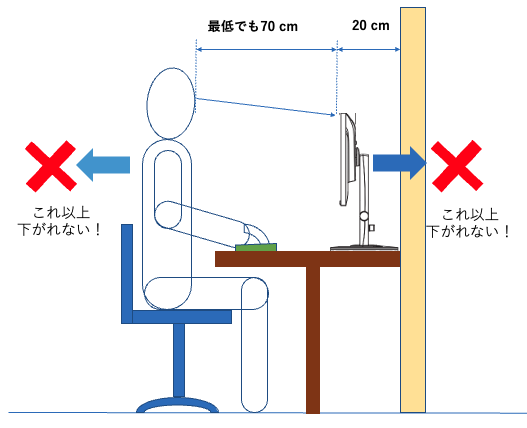 |
そうなると、我慢して必要以上に近い距離で見続けるか、23.8インチモニターの利用を諦め、サイズを下げるしかありません。
この奥行きは、メーカーによってそれほど差異はなく、23.8インチモニターであれば15cm-20cm必要となります。
Dellのモニター P2422Hの例ですが、Outline Demension Guideによると、モニター表面から背面までの奥行きは15cm程度です。
モニターを支える支柱を斜め後ろに傾けることにより、距離がかさばらないように工夫されています。
|
Dell P2422Hの側面図
|
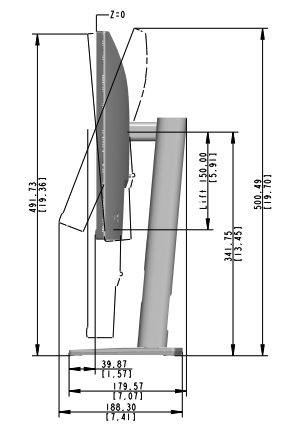 |
解決策は?
このように、長時間のデスクワークに適したモニター選びには、機能の前に検討しなければならない点がいくつかあります。
しかもそれは、厚生労働省のガイドラインが示しているように
「椅子の座面の高さ、机又は作業台の作業面の高さ、キーボード、マウス、ディスプレイの位置等を総合的に調整」
しなければならず、必ずしもモニター選びだけを考えて解決できる話ではありません。
この「モニターの高さ」と「モニターまでの最適視聴距離」の問題は、非常に繊細かつ重要です。
私個人の例を挙げます。
私は 21.5インチのモニターをメインに、23.8インチモニターをサブで利用していました。
これはコロナ下で在宅勤務が続く中、試行錯誤して編み出したモニター配置と最適視聴距離でした。
ところがある日、「大きな画面をメインにしたほうが作業がはかどるだろう」と軽い気持ちで、メインを23.8インチ、サブを21.5インチに入れ替えました。
その状態で1週間仕事をし続けたところ、肩がパンパンに凝り調子が悪くなったので、慌ててもとに戻しました。
健康上の問題が発生したのは、モニターの距離だけが理由でなく、モニターの高さ、視野範囲やモニターの特性(解像度、輝度など)も影響していたと思われます。
このように、「モニターの適正視聴距離と高さ」は非常に繊細な問題です。
この重要かつ繊細な問題を一挙に解決できる機器があります。
それがモニターアームです。
モニターアームのメリット
| デスクマウント型のモニターアームの例 |
 |
(1)画面の高さ、視聴距離をきめ細かく調整できる。
 |
例)エルゴトロンのモニターアームの可動域
性能の高いモニターアームほど、上下・左右・前後・回転など可動域が広く、モニターの位置調整がしやすい。 |
(2)デスク周りがすっきりする
 |
次の記事では、モニターアームそのものの選び方について説明します。
初めて買うならこれ一択:在宅勤務に適したモニターアームの選び方
またこちらの記事では、モニターアーム利用を前提とした目に優しい、デスクワークにおすすめなモニターの選び方も説明します。
目に優しい、デスクワークにおすすめなパソコン用モニターの選び方
もし、みなさんが長時間のデスクワークによる腰痛、肩こり、片頭痛、眼精疲労等の様々な体の不調に悩まれているようでしたら、モニターの視聴距離を調整するだけでは問題が解決しないこともあります。そんなときは、こちらの記事が参考になるかもしれません。